随着信息技术的不断发展,操作系统成为我们日常使用电脑的基础软件之一。Windows 10作为微软推出的一款广受欢迎的操作系统,因其稳定性强、兼容性好和持续更新的特点,被大量用户选择使用。对于很多电脑用户来说,掌握如何使用Windows 10 ISO文件进行安装,是一项非常实用的技能。本文将详细介绍在中国地区,如何通过Windows 10 ISO文件进行操作系统的安装,帮助初学者轻松上手。
一、什么是Windows 10 ISO文件?
ISO文件是一种光盘镜像文件,包含了光盘的全部内容。Windows 10的ISO文件就是微软官方发布的操作系统安装镜像,用户可以通过该文件制作启动U盘或直接加载安装。通过ISO文件安装系统,具备灵活性高、可重复使用等优势,特别适合需要重装系统或者新装系统的用户。
二、准备工作
1. 下载Windows 10 ISO文件
在中国地区,为了保证文件的安全和正版性,推荐用户前往微软官网或微软中国官方授权渠道下载Windows 10 ISO文件。微软官网提供多国语言版本,用户可以根据需要选择简体中文版本。下载时需要确保网络稳定,以免下载过程中文件损坏。
2. 制作启动U盘
准备一个容量不小于8GB的U盘,建议使用USB 3.0接口以提高传输速度。通过“Windows USB/DVD Download Tool”工具或第三方软件如Rufus,将ISO文件写入U盘制作成启动盘。这样,在电脑启动时可以从U盘启动进入Windows安装界面。
3. 备份重要数据
系统安装过程中会格式化系统盘,导致数据丢失。所以,安装前务必备份个人重要文件,如文档、照片等,确保数据安全。
三、安装步骤详解
1. 进入BIOS/UEFI设置
重启电脑,在启动时按下特定快捷键(常见有F2、Del、F12等,具体根据电脑品牌确定),进入BIOS/UEFI设置界面。在启动顺序(Boot Order)中,将U盘设置为第一启动项,保存退出。
2. 启动安装程序
电脑会自动从U盘启动,进入Windows 10安装界面。根据提示选择语言(简体中文)、时间和货币格式、键盘输入法,点击“下一步”。
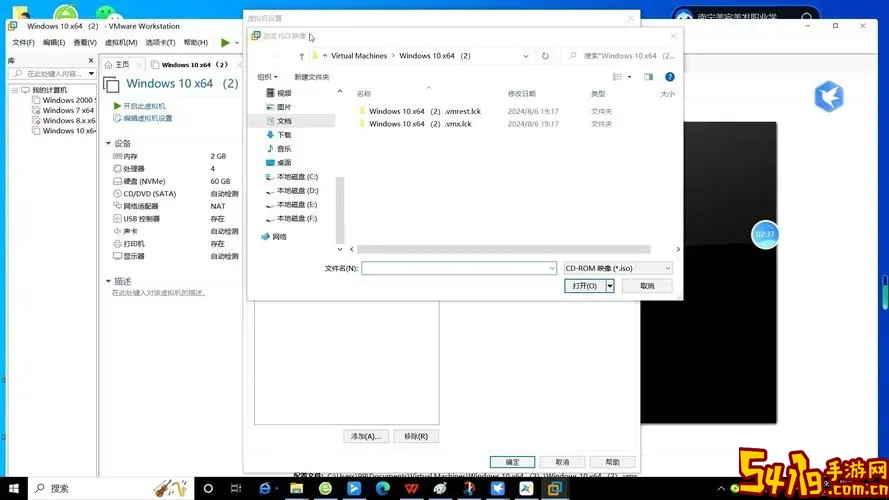
3. 开始安装
点击“现在安装”按钮,输入Windows 10产品密钥(如果没有,可选择稍后激活)。选择“自定义安装”以进行全新安装。
4. 磁盘分区
选择安装系统的硬盘分区,通常为C盘。用户可以删除现有分区重新分区,或者直接选择当前系统盘进行格式化。操作时请谨慎,避免误删其他重要分区。
5. 安装过程
系统开始复制文件和安装,需要等待一段时间,期间电脑可能会自动重启几次。这是正常现象,请耐心等待。
6. 初始配置
安装完成后,进入Windows初始设置界面。用户可进行区域设置、联网、登录微软账户、设置密码等操作。根据个人需求完成系统个性化配置。
四、注意事项
1. 下载渠道安全
中国用户应选择微软官网或正规授权代理下载ISO文件,避免使用来源不明的镜像,防止携带病毒或恶意程序。
2. 确认硬件兼容
安装Windows 10前,建议确认电脑硬件支持Windows 10,尤其是处理器、内存和存储设备,以确保系统运行流畅。
3. 网络环境
在安装过程中,有些驱动和更新需要联网下载。确保网络环境稳定,有利于安装过程顺利完成。
4. 激活问题
Windows 10需要激活才能获得完整功能。购买正版密钥,避免使用非法激活方式,保障使用权益。
五、总结
通过Windows 10 ISO文件安装操作系统,是一种灵活且高效的方式。本文从准备工作到详细安装步骤,结合中国地区用户特点,提供了全流程的指导。掌握这一方法,不仅有助于应对电脑系统故障,还能提升用户对电脑管理的自主能力。希望广大用户能够按照步骤顺利完成Windows 10的安装,享受高效稳定的操作体验。